WhatsApp은 최근 전 세계 일부 국가의 사용자에게 Meta AI 챗봇을 소개하기 시작했습니다.
Meta AI에 액세스할 수 있는 운이 좋은 사람 중 한 명이라면 이 AI를 그룹 채팅에 소개하고 친구나 가족과 함께 이야기하고 싶을 것입니다. 이 가이드는 WhatsApp의 그룹 채팅에 Meta AI를 추가하는 방법을 보여줍니다.
WhatsApp의 그룹 채팅에 Meta AI를 추가하는 방법: 단계별
아래 프로세스는 사용 중인 장치에 관계없이 모든 버전의 WhatsApp에 동일합니다.
Step 1. Meta AI의 챗봇을 추가하고 싶은 그룹 채팅창을 엽니다. 아직 그룹 채팅이 없다면 “+” 아이콘을 누른 다음 “새 그룹”을 누르고 참가자를 선택하여 새 그룹 채팅을 만들 수 있습니다.
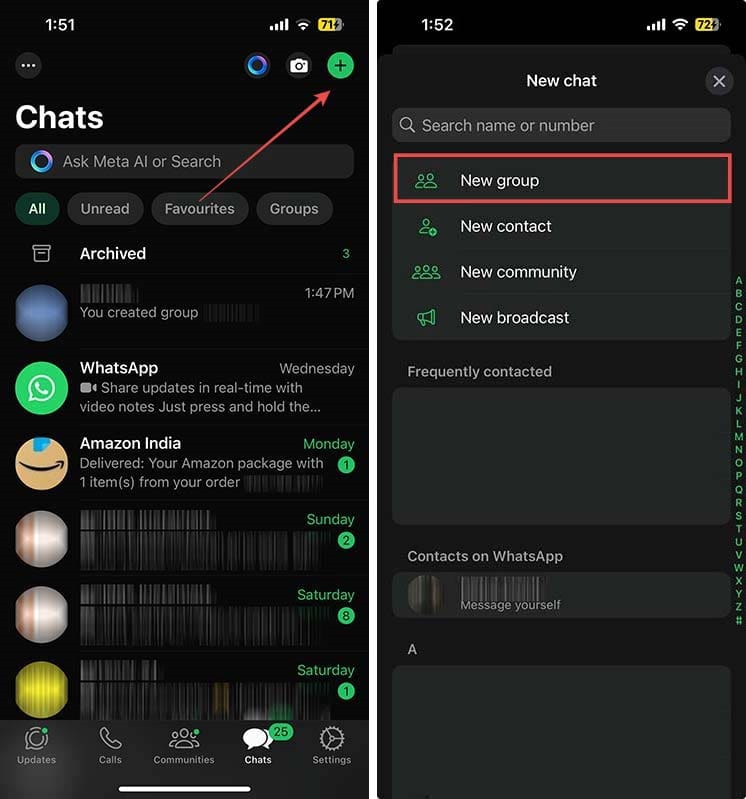
2단계. “@” 기호를 입력하고 드롭다운 목록에서 “Meta AI”를 클릭합니다. Meta AI를 처음 사용하는 경우 이 단계에서도 일부 이용 약관에 동의해야 할 수도 있습니다. “@” 버튼을 사용하는 것이 Meta AI와 직접 대화할 수 있는 유일한 방법입니다. Meta AI는 단순히 모든 그룹 채팅 메시지를 읽고 응답하는 것이 아닙니다.


3단계. Meta AI에 보낼 메시지를 입력하세요. 질문을 하거나, 무언가를 생성해 달라고 요청하거나, 관심 있는 주제에 대해 토론할 수도 있습니다.


4단계. “보내기” 버튼(WhatsApp 인터페이스의 화살표 모양)을 누르고 Meta AI가 읽고 응답할 때까지 잠시 기다립니다.


5단계. Meta AI의 메시지에 답장하려면 해당 메시지를 오른쪽으로 스와이프(모바일)하거나 마우스 오른쪽 버튼을 클릭(데스크톱)한 후 답장을 입력하세요.


WhatsApp의 그룹 채팅에서 Meta AI를 사용하는 방법
이제 WhatsApp의 그룹 채팅에 Meta AI를 추가하는 방법을 알았으니 왜 그렇게 하려는지, Meta AI를 무엇에 사용할 수 있는지 궁금할 것입니다. 다음은 몇 가지 옵션입니다.
- 질문: ChatGPT 및 Gemini와 같은 모든 대형 AI 봇과 마찬가지로 Meta AI는 지식의 원천입니다. 수많은 사실과 수치, 그리고 약간의 데이터에 즉시 액세스할 수 있으므로 유명 인사의 생년월일부터 해당 도시의 일기 예보에 이르기까지 거의 모든 것에 대해 질문하고 즉각적인 답변을 얻을 수 있습니다.
- 콘텐츠: Meta AI는 콘텐츠를 생성할 수도 있습니다. 여기에는 텍스트뿐만 아니라 이미지도 포함됩니다. 프롬프트를 표시하고 원하는 것이 무엇인지 정확하게 설명하면 작동하게 됩니다.
- 권장 사항: 직장 동료와 그룹 채팅을 하고 있고 함께 밤을 보낼 계획을 세우고 싶지만 어디로 가야 할지 확신이 없을 수도 있습니다. Meta AI에게 재미있는 지역 수다방 장소를 추천해 달라고 요청할 수 있습니다.
WhatsApp에서 Meta AI에 액세스할 수 없으면 어떻게 되나요?
불행하게도 WhatsApp에 Meta AI가 없다면 현재 이 기능이 출시되고 있는 지역이 아닐 수도 있습니다. 시간이 지남에 따라 점점 더 많은 사용자에게 나타나기 시작하므로 잠시 기다려 WhatsApp을 최신 상태로 유지하세요.









